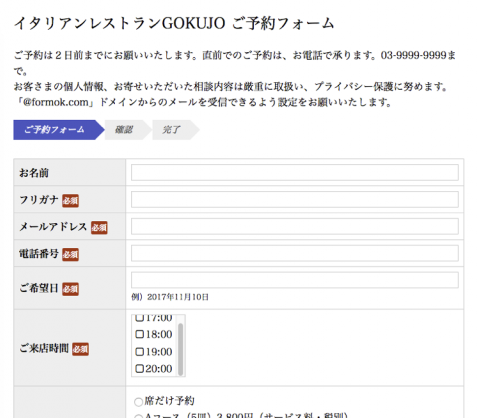今回は、レストラン予約フォームを例にして作成!
お名前や連絡先はもちろんのこと、あなたのレストラン独自の予約内容も設定できます。
ざっくりした席だけ予約のフォームから、より詳細なこだわり予約のフォームも、自在に作れます。
イタリアンレストラン「GOKUJO」の予約フォームを見てみましょう。

まずはご登録
実際のフォームを見ながら、作成を進めながら行いたい方は、こちらからご登録ください。ご登録はメールアドレスだけ。とても簡単にご利用いただけます!
https://formok.com/
「無料で利用する」をクリックしていただくと、メールアドレスの登録画面に行けます。
ダッシュボードで「フォーム新規作成」を選択すると、新しく作るフォームの土台が出てきます。
受付日時は、フォーム設定の「受付開始時間」「受付終了時間」で設定できます。
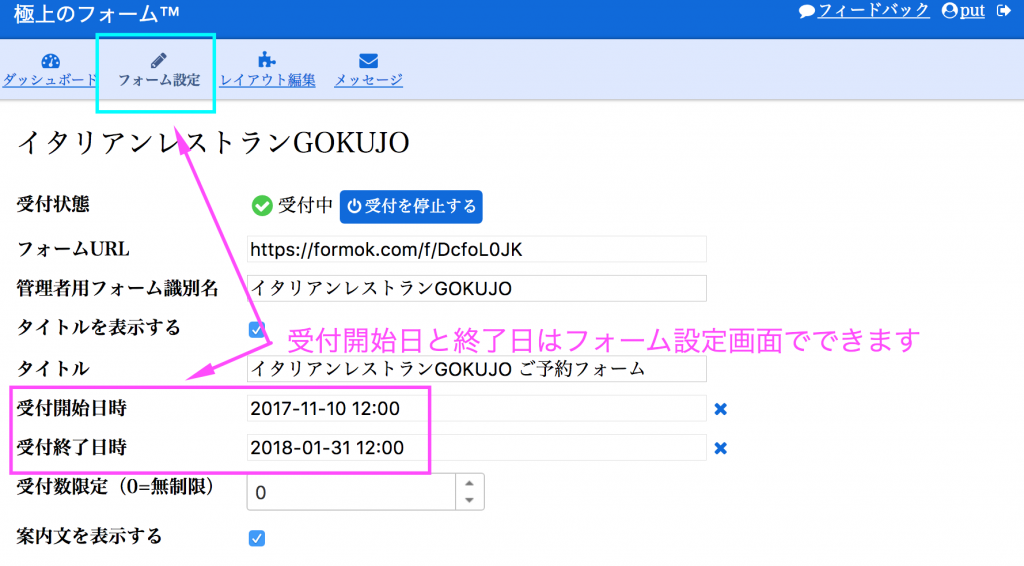
フォーム設定では、フォームのヘッドに掲げている案内文も編集できます。
文字サイズの変更、文字色の変更、下線そのほか、リンクを貼ることなどもできるので、お店のイメージにあったものにできます。
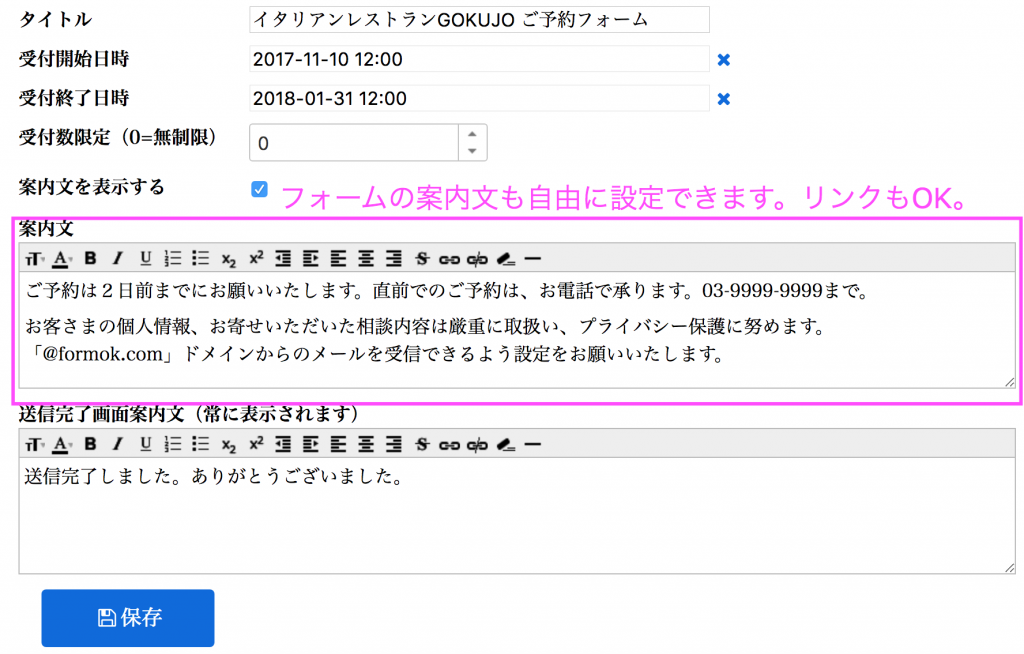
フォームは、ドラッグ&ドロップで、シンプルに組み立てができます。
たとえば、テキスト入力。
左の項目から選択してフォームにドロップするだけで、フォームの項目に加えることができます。
編集も、もちろんできます。
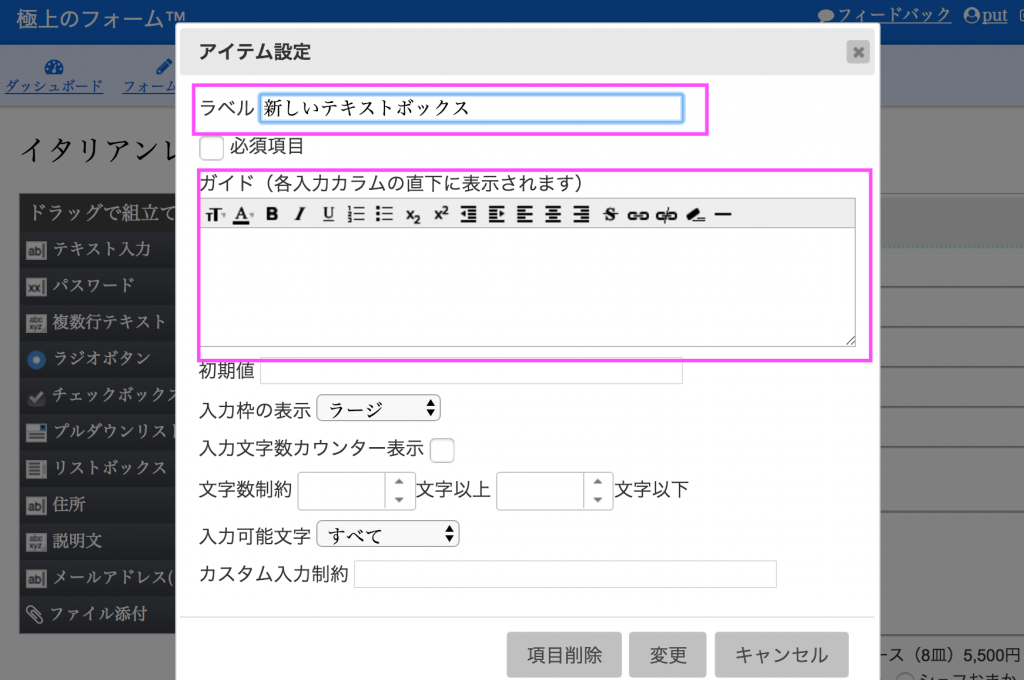
「ラベル」のところには項目のタイトルを、「ガイド」のところには、記入例や注意事項などを記載して、お客様が迷わないようにすることができます。
テキスト入力を使った例としては、たとえば、予約人数の内訳や、アレルギー、苦手な食材などの聞き取りに使うことができます。
お子さん用の特別な椅子のご用意が必要な時や、食材の準備など、事前に把握することができますね。
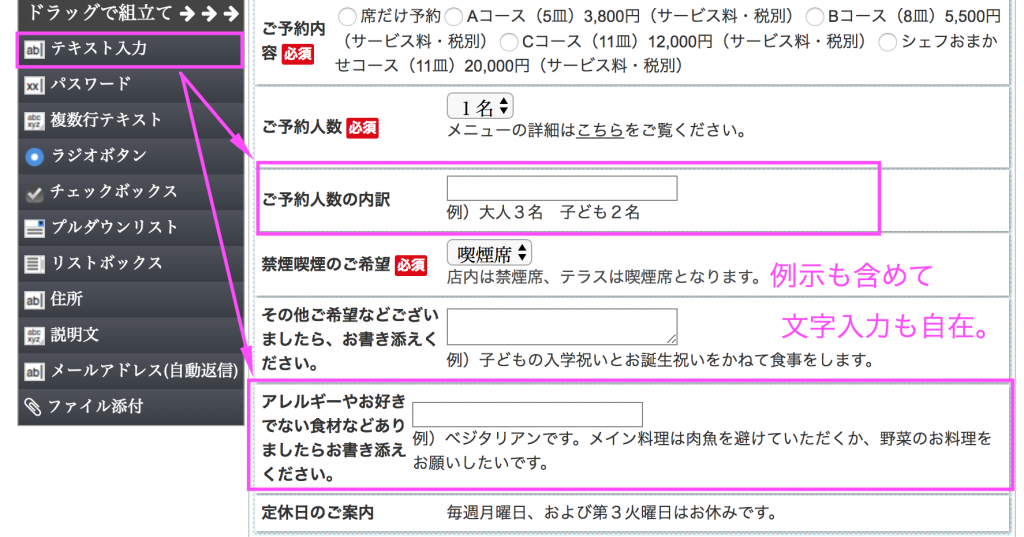
プルダウンリストを使って、予約の人数を把握したり、禁煙・喫煙の希望を聞いたり、席の位置や個室予約にも対応できます。
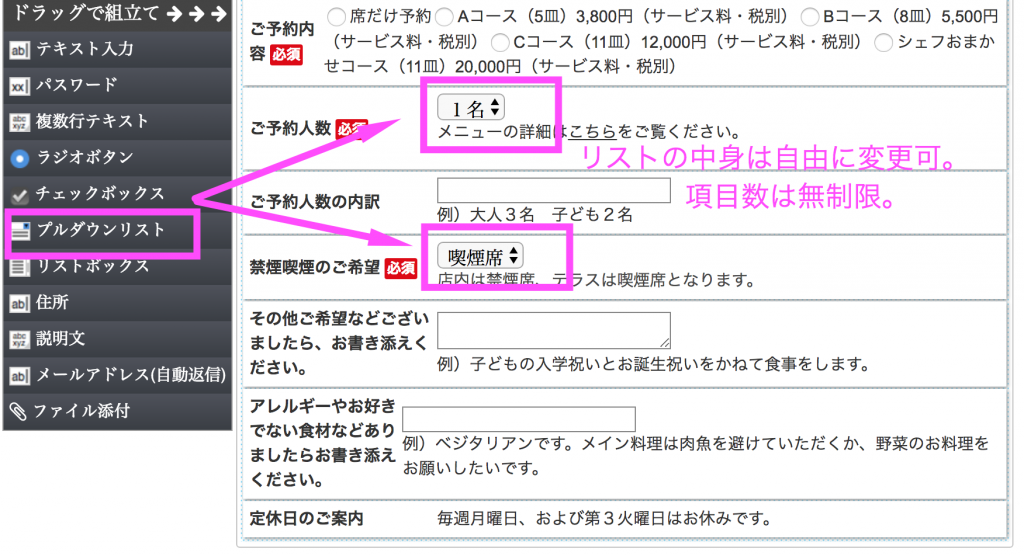
席だけの予約か、コースを選択しての予約か、ラジオボタンを使って設定できます。
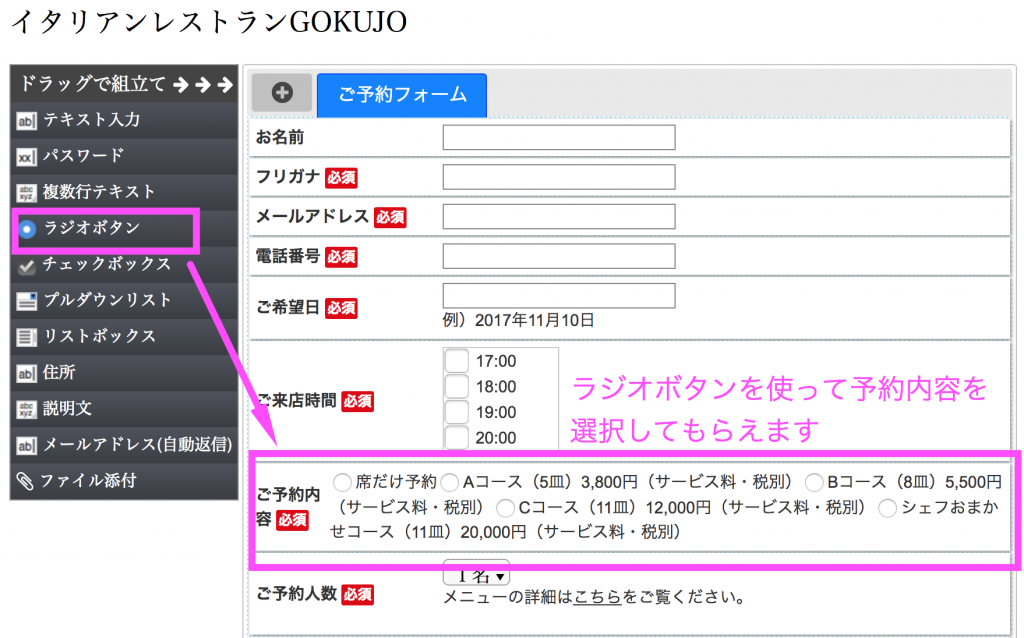
時間帯の指定も、細かくできます。チェックボックスを使って設定すれば、お客様が希望する時間帯を知ることができます。
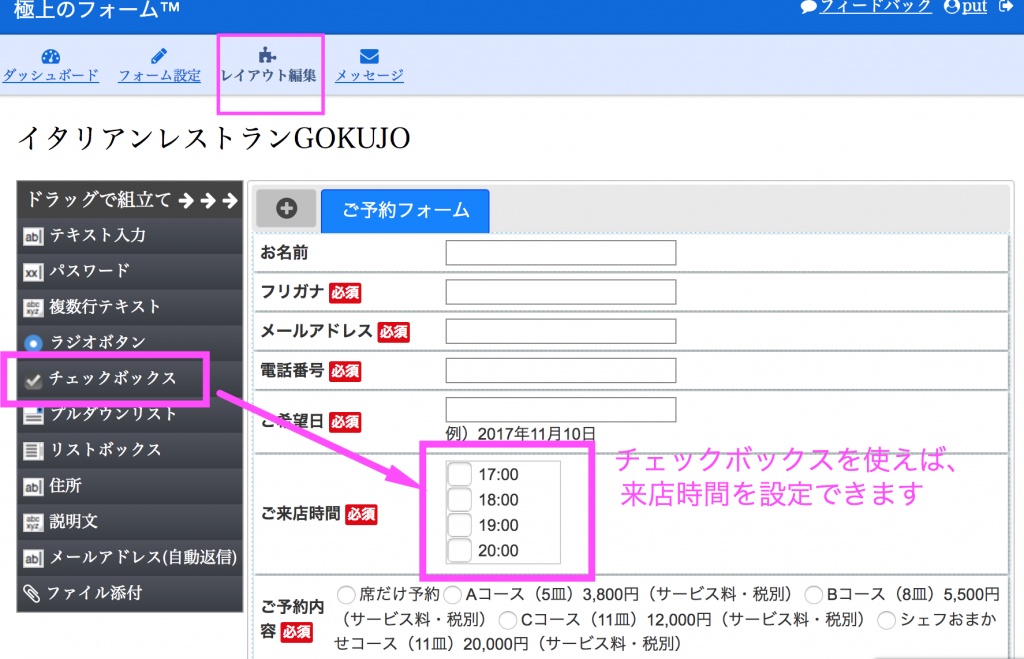
一つ設定をした後は、保存するのをお忘れなく!!
プレビューの画面で確認しながら進めてくださいね。
スマートホンでの見え方は、このようになります。
操作もしやすくなっていますので、お客さんから手軽に利用していただけます。
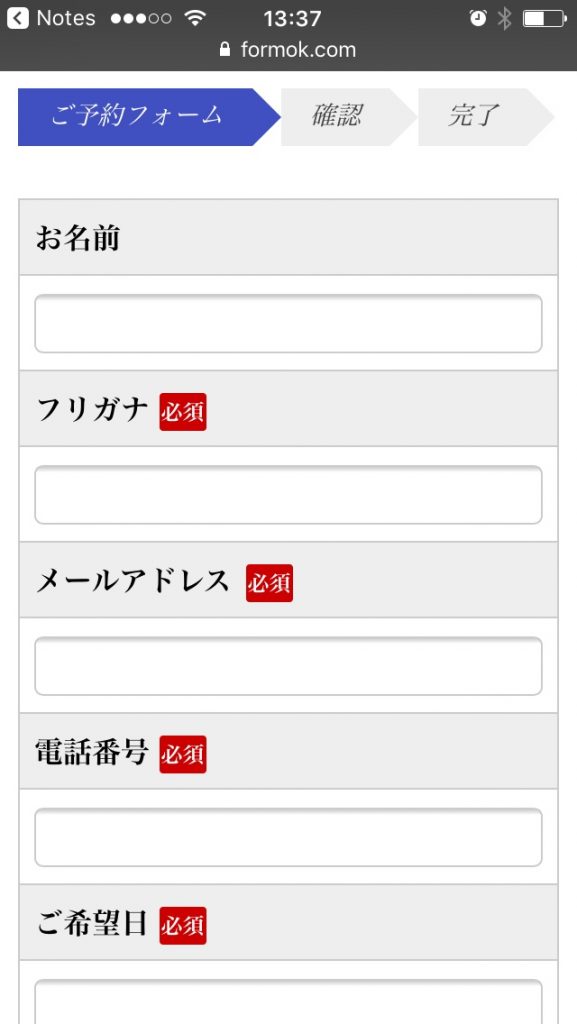
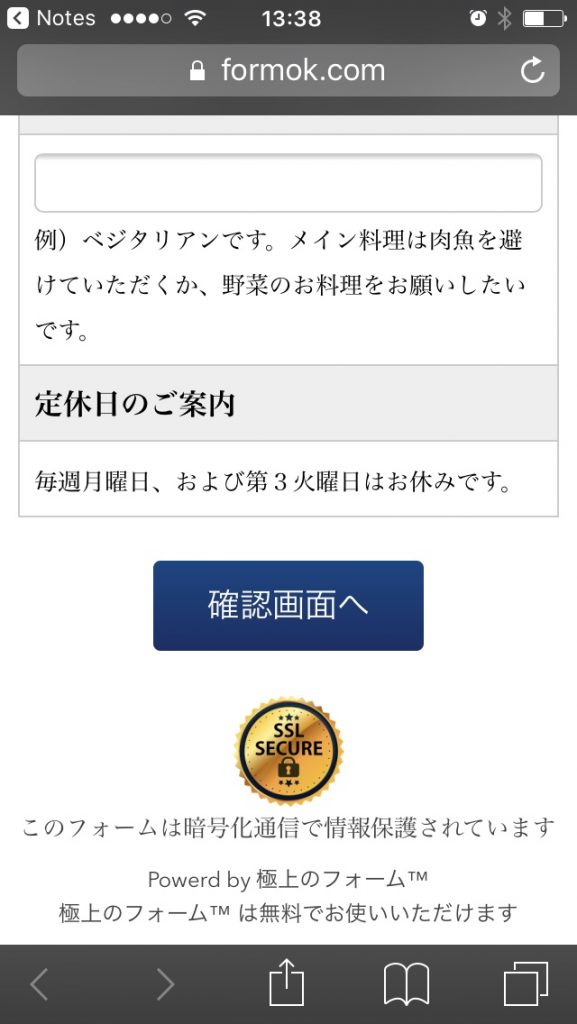
お申し込みフォームを作り終えた後は、保存。
そして、受付を開始します。受付開始日も受付終了日も、細かく指定ができます。
お花見やゴールデンウィーク、ハロウィンやクリスマスなど、季節の行事に合わせたり、
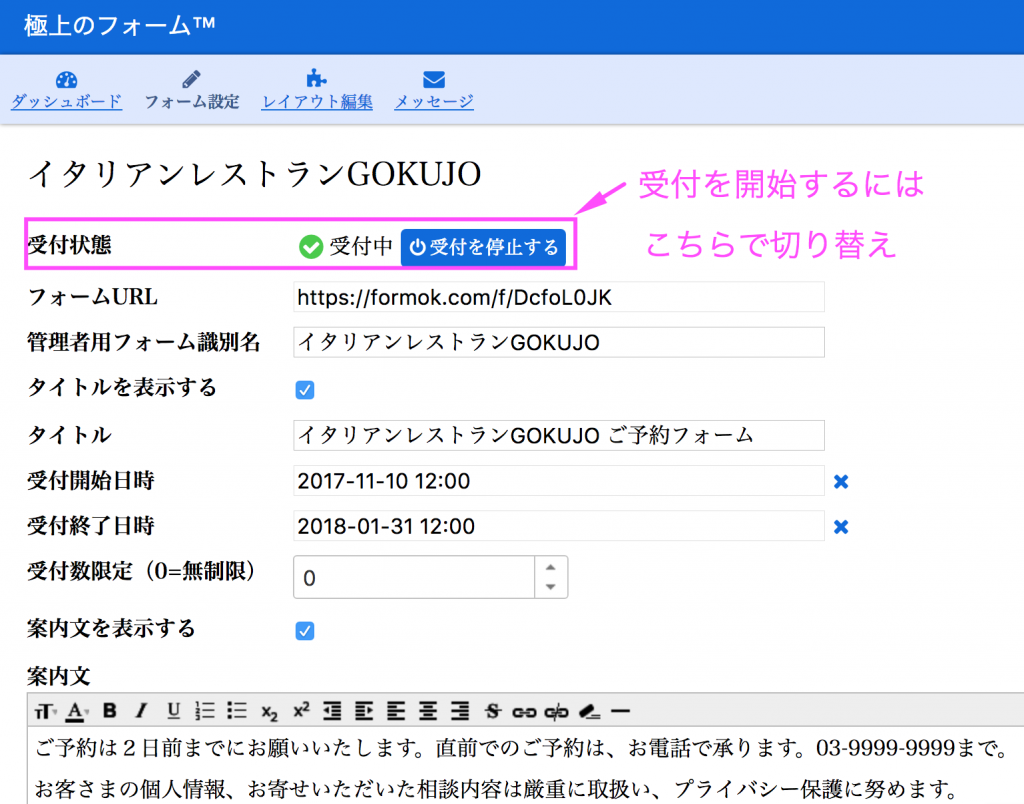
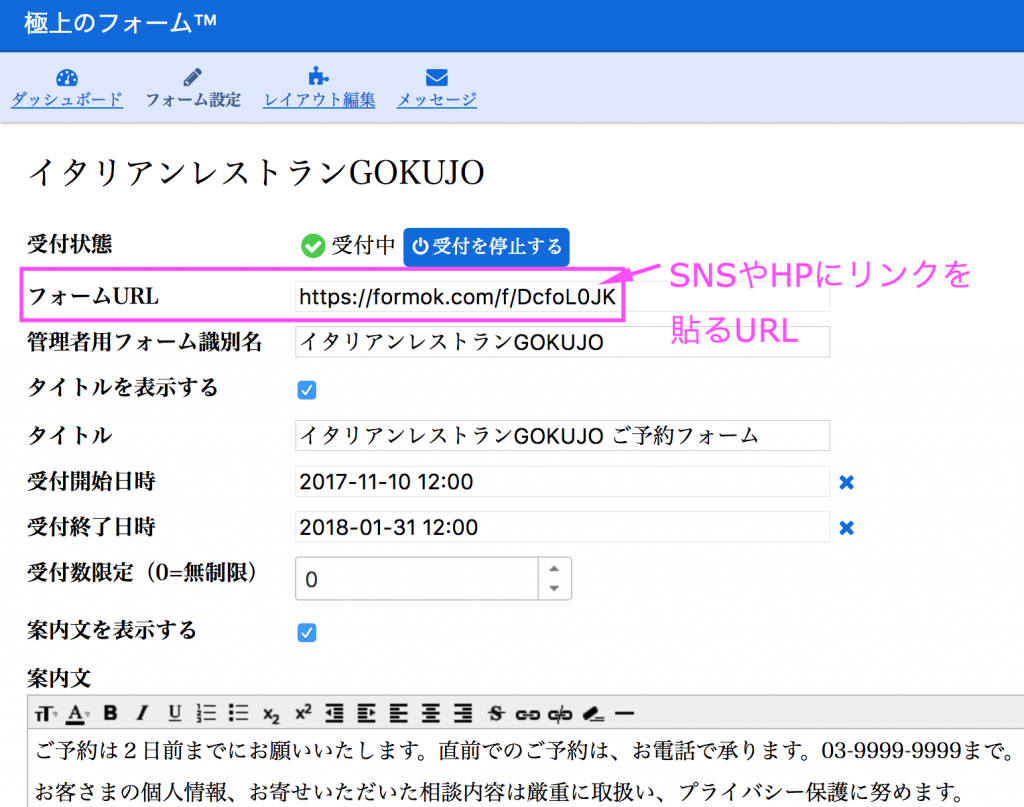
広告や宣伝なども入りませんので、完全にお店独自に設定できます。
離脱率も減少して、お客様との距離が一歩近くなること間違いなし!
Tips
同じ時間帯に予約が入ることもしばしば。
その時には、お申し込みフォーム受領の順番にするか、お客様との距離感で決めるか、それはお店側の自由ですね。
自動返信のメールには、お返事をいつまでに、どのように差し上げるかを明記しておくと良いと思います。
また、「お急ぎの場合には、03-XXXX-XXXXまでお電話でお願いいたします」という一文を付け足すのも良いですね。